Office 2016自定义选择组件安装方法
摘要:Office2016可选安装组件Word、Excel、Access、Publisher、OneDriveforbusiness、InfoPa...
Office 2016可选安装组件
Word、Excel、Access、Publisher、OneDrive for business、InfoPath、Skype for business、OneNote、Outlook、Powerpoint、Project、Visio。
Office 2016自定义安装组件方法
Office 2016 Install 下载
使用方法:
1.解压Office 2016 ISO镜像,然后将解压得到的Office文件夹复制到 Office 2016 Install 中的files文件夹中。
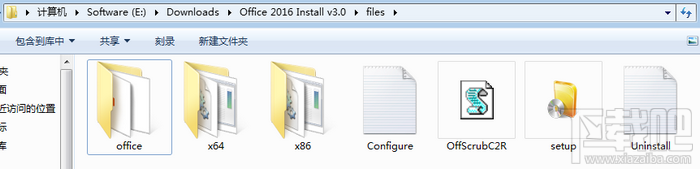
2.打开 Office 2016 Install(软件标题显示off-line Install)
(1)勾选要安装的组件,比如只勾选Word/Excel/PowerPoint三件套。
(2)32位系统勾选 x86,64位系统勾选x64,软件是不会自动判断的
(3)最后点击【Install Office】即可。
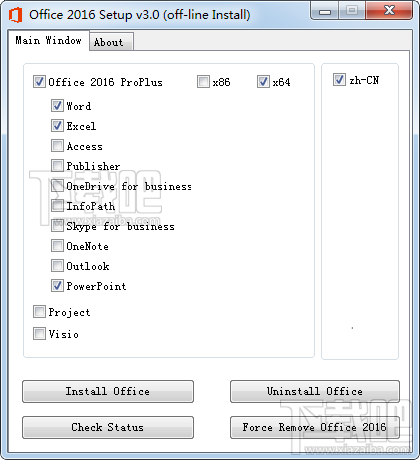
【Office 2016自定义选择组件安装方法】相关文章:
★ Office2016自定义选择安装组件?Office 2016自定义选择组件安装方法(附工具下载)
★ wimfilter.sys文件导致电脑蓝屏的图文解决方法
上一篇:
Mac版QQ怎么修改QQ好友备注名?
下一篇:
Office 2016安装路径修改方法
